Pārlūkprogrammu maiņa ir vienkāršākais risinājums
- Result_code_hung samazina tiešsaistes pieredzi, liedzot piekļuvi dažiem tīmekļa resursiem.
- Kā pēdējo līdzekli varat apsvērt pārlūkprogrammas pārinstalēšanu, lai novērstu kļūdu.

- Vienkārša migrēšana: izmantojiet Opera palīgu, lai pārsūtītu izejošos datus, piemēram, grāmatzīmes, paroles utt.
- Optimizējiet resursu izmantošanu: jūsu RAM atmiņa tiek izmantota efektīvāk nekā Chrome
- Uzlabota privātums: integrēts bezmaksas un neierobežots VPN
- Nav reklāmu: iebūvētais reklāmu bloķētājs paātrina lapu ielādi un aizsargā pret datu ieguvi
- Lejupielādēt Opera
Sērfojot tīmeklī, īpaši izmantojot pārlūku Chrome un citus Pārlūkprogrammas, kuru pamatā ir Chromium, daži no mūsu lasītājiem ir saskārušies ar kļūdu result_code_hung.
Jūs, iespējams, saņemsit kļūdas ziņojumu Ak! Parādot šo tīmekļa lapu, radās problēma. Tas var padarīt jūsu lapu nereaģējošu. Tātad, parādīsim, kā to labot.
Kas pārlūkā Chrome ir Result_code_hung?
Šī ir kļūda, kas neļauj jūsu pārlūkprogrammai apkalpot jūsu tīmekļa resursus. Tas var attiekties tikai uz noteiktu vietni vai aptvert visas jūsu apmeklētās vietnes. Jebkurš no tālāk norādītajiem iemesliem var izraisīt kļūdu:
- Slikta kešatmiņa – Bojāti kešatmiņas dati nozīmē, ka jūsu dators var būt iestrēdzis ar veciem failiem, kas vairs nedarbojas, un tas izraisīs kļūdu.
- Slikts interneta pieslēgums – Lielākajai daļai lietotāju tā var būt zīme slikts internets, un mēs iesakām vadu savienojumu.
- Novecojusi pārlūkprogramma - Ja pārlūkprogramma būs novecojusi, jūs saskarsities ar vairāk pārlūkprogrammas kļūdu, ieskaitot problēmu result_code_hung.
- Konfliktējoši paplašinājumi - Paplašinājumi ir noderīgi, taču tiem var būt saderības problēmas ar citiem paplašinājumiem un pārlūkprogrammu.
Tālāk mēs izpētīsim jūsu labākās darbības, lai novērstu kļūdu.
Kā es varu novērst kļūdu result_code_hung?
Pirms veicat mūsu ieteiktos galvenos labojumus, izmēģiniet šos vienkāršos risinājumus:
- Izmantojiet citu pārlūkprogrammu - Tā kā Chrome ir bēdīgi slavena ar šo kļūdu, varat izvēlēties citu spēcīgu pārlūkošanas opciju, piemēram, Opera.
- Restartējiet ierīci - Atsāknēšana atiestatīs vairākus procesus un var izvairīties no papildu problēmu novēršanas stresa.
- Atvērt inkognito režīmā - Šis privātais režīms bloķē tādus elementus kā paplašinājumi, kas var izraisīt kļūdu un varētu būt labs risinājums.
Ja iepriekš minētie sākotnējie risinājumi nedarbojas, turpiniet ar sarežģītākiem labojumiem, par kuriem mēs tagad runājam.
1. Notīriet Chrome kešatmiņu
- Restartējiet pārlūkprogrammu.
- Nospiediet Ctrl + Shift + Del.
- Izvēlieties Visu laiku, pēc tam atzīmējiet izvēles rūtiņas un nospiediet Izdzēst datus.
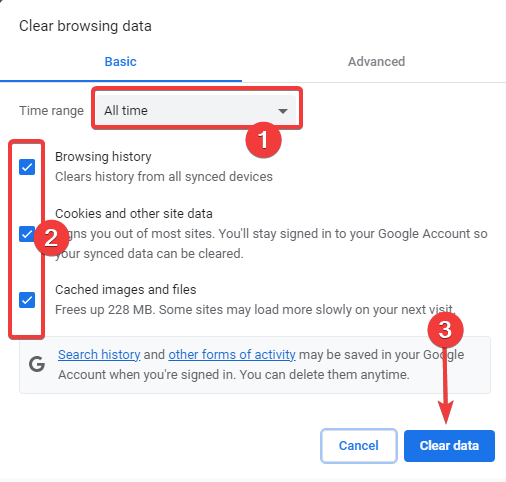
2. Notīriet datora kešatmiņu
- Nospiediet Windows + es lai atvērtu lietotni Iestatījumi.
- Labajā rūtī noklikšķiniet uz Uzglabāšana.
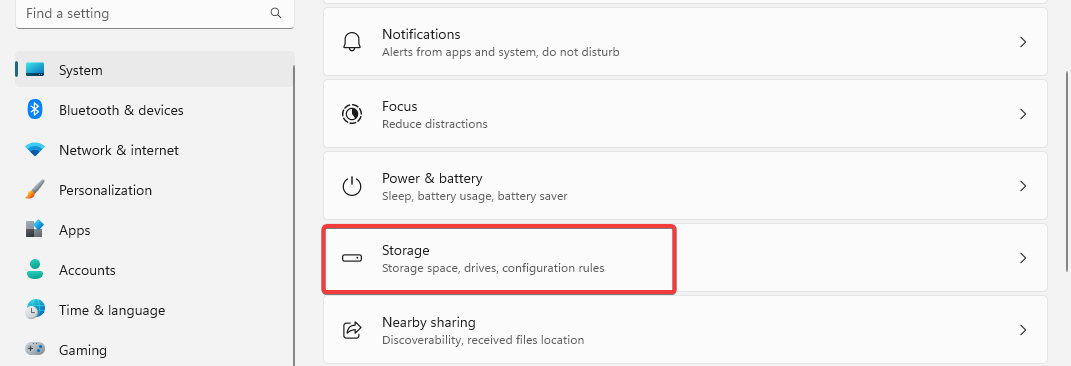
- Izvēlieties Pagaidu faili.
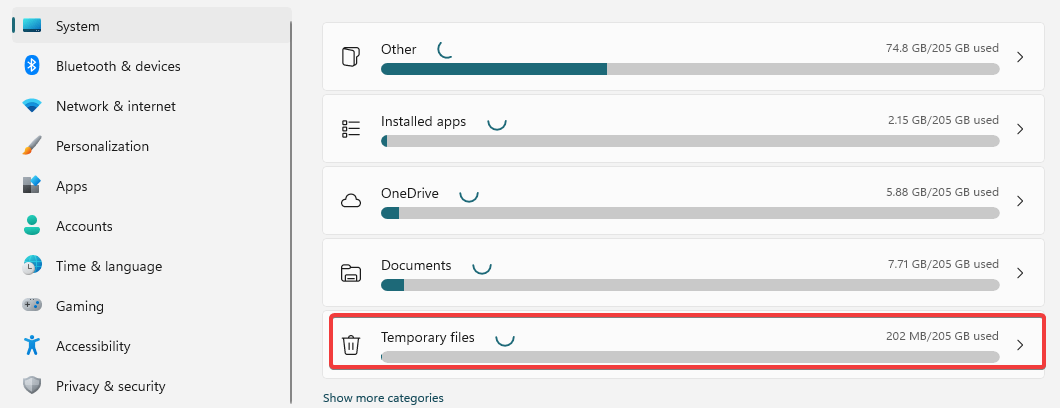
- Atzīmējiet izvēles rūtiņas parādītajā sarakstā atbilstoši tam, kas jums ir jānovērš. Noteikti atzīmējiet arī Pagaidu interneta faili un pēc tam atlasiet Noņemiet failus.

- Restartējiet pārlūkprogrammu un pārbaudiet kļūdu.
- PR_END_OF_FILE_ERROR: kā apiet drošo savienojumu
- Trūkst vai ir bojāta operētājsistēma Chrome OS: cēloņi un kā to novērst
- Kā pārtraukt vietņu automātisku atvēršanu pārlūkā Chrome
- Kā atspējot vietņu un meklēšanas ieteikumus pārlūkā Chrome
3. Atjauniniet pārlūkprogrammu
- Palaidiet pārlūkprogrammu.
- Noklikšķiniet uz elipsēm augšējā labajā stūrī, atlasiet Palīdzība, tad Par Google Chrome.
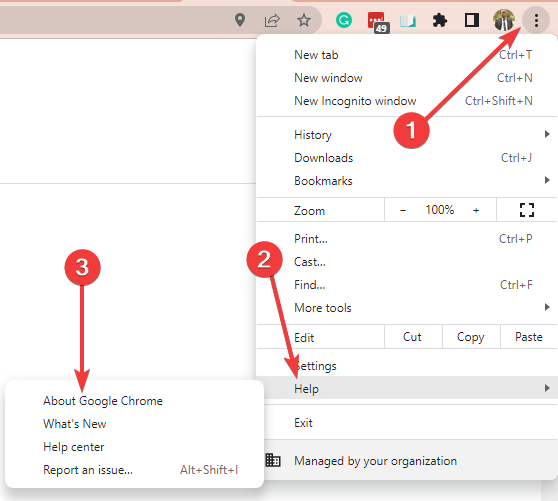
- Atjaunināšana sāksies automātiski. Ja tiek prasīts, noklikšķiniet Atkārtoti palaist.
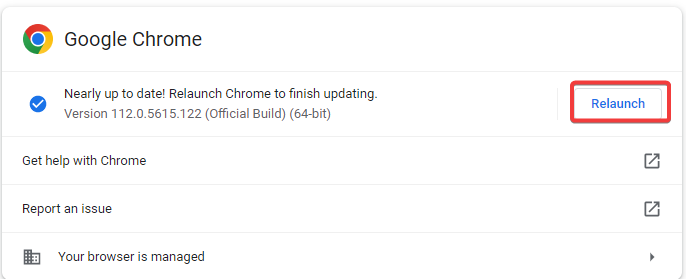
4. Izmantojiet drošu DNS
- Palaidiet pārlūkprogrammu.
- Iekš Adrešu meklētājs, ierakstiet zemāk redzamo modeli un nospiediet Ievadiet.
chrome://settings/security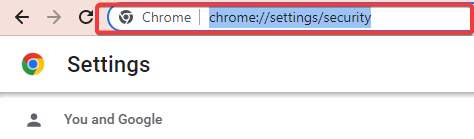
- Ja tas nav pelēks, ieslēdziet Izmantojiet drošu DNS.

- Pārslēdzieties uz Ar radio pogu, izvēlieties Google (publiskais DNS), un ievadiet tālāk norādīto informāciju par Prime un sekundārais, attiecīgi.
8.8.8.88.8.4.4 - Restartējiet pārlūkprogrammu.
5. Atiestatiet pārlūkprogrammu
- Palaidiet savu pārlūkprogrammu.
- Dodieties uz tālāk norādīto adresi:
chrome://settings/ - Klikšķis Atiestatīt pa kreisi un Atjaunojiet iestatījumus uz to sākotnējiem noklusējuma iestatījumiem pa labi.

- Klikšķis Atiestatīt iestatījumus.
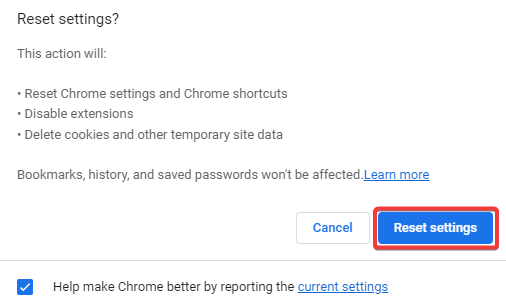
6. Atinstalējiet nesen instalētos paplašinājumus
- Palaidiet pārlūkprogrammu.
- Noklikšķiniet uz paplašinājuma ikonas un atlasiet Pārvaldiet paplašinājumus.
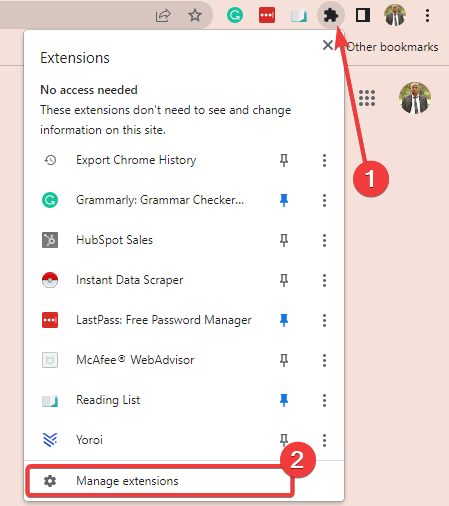
- Izvēlieties Noņemt opciju jūsu nesen pievienotajiem paplašinājumiem.
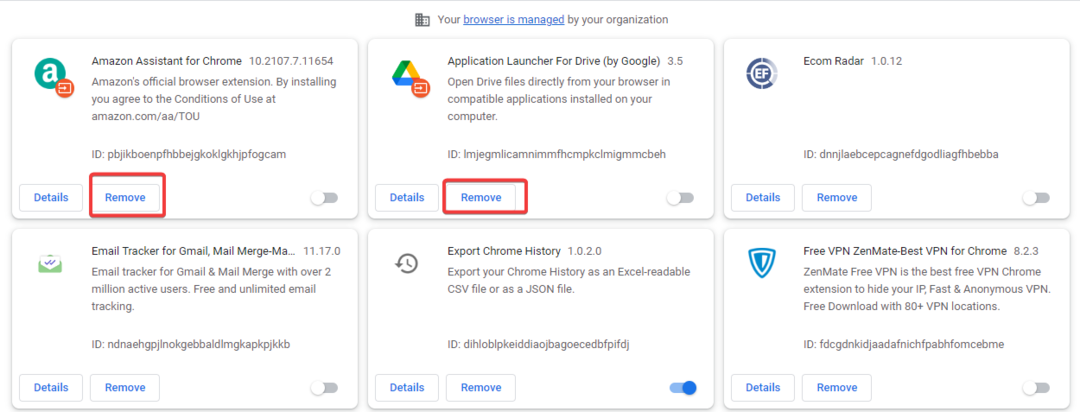
- Restartējiet pārlūkprogrammu.
Iepriekš minētie risinājumi ir strādājuši vairākiem lietotājiem un būtu ļoti efektīvi jums. Tā kā mēs neesam rakstījuši šos risinājumus nevienā noteiktā secībā, jums vajadzētu izmēģināt to, kas šķiet vispiemērotākais.
Kā pēdējo līdzekli varat apsvērt instalējot jaunu Chrome pat ja jūs varat zaudēt dažus vērtīgus datus.
Visbeidzot, komentāru sadaļā pastāstiet mums, kurš risinājums jums bija efektīvs.
Vai joprojām ir problēmas? Labojiet tos, izmantojot šo rīku:
SPONSORĒTS
Ja iepriekš minētie padomi neatrisina jūsu problēmu, jūsu datorā var rasties dziļākas Windows problēmas. Mēs rekomendējam lejupielādējot šo datora labošanas rīku (TrustPilot.com novērtēts kā lieliski), lai tās viegli risinātu. Pēc instalēšanas vienkārši noklikšķiniet uz Sākt skenēšanu pogu un pēc tam nospiediet Remontēt visu.


